
Trier et épingler des notes sur Mac
Par défaut, les notes que vous avez modifiées le plus récemment sont répertoriées en premier, mais vous pouvez les trier différemment. Vous pouvez également épingler vos notes les plus importantes en haut de la liste pour y accéder facilement. Pour épingler des notes, vous devez utiliser des notes iCloud mises à niveau ou des notes stockées sur votre Mac.
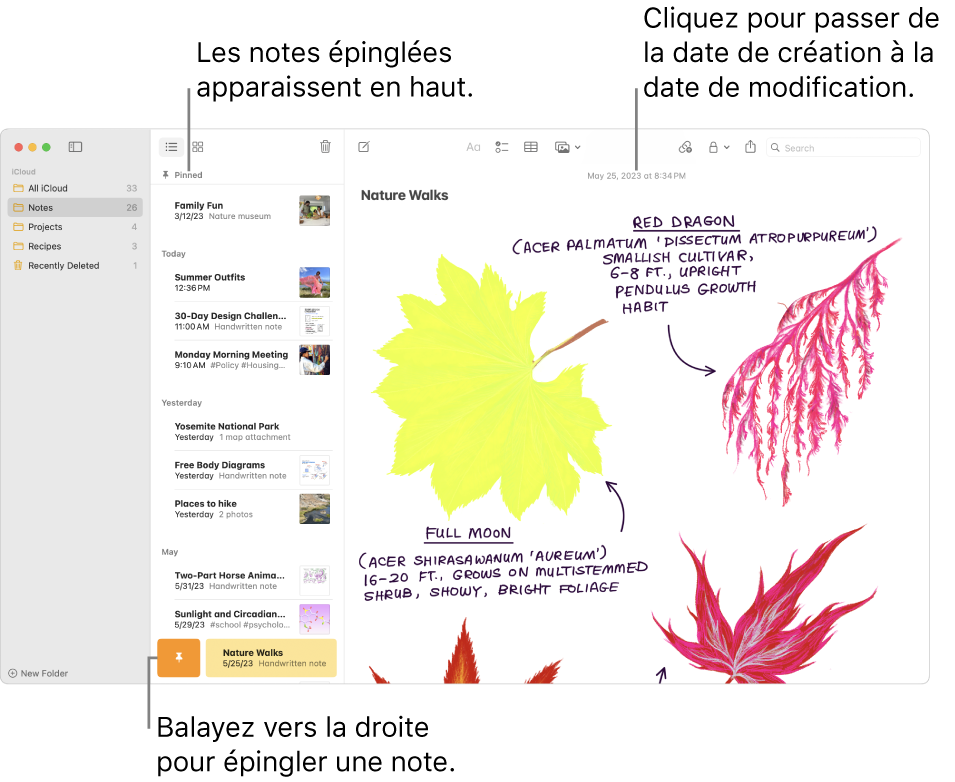
Choisir un tri par défaut pour toutes vos notes
Dans l’app Notes
 sur votre Mac, choisissez Notes > Réglages.
sur votre Mac, choisissez Notes > Réglages.Cliquez sur le menu contextuel « Trier les notes par », puis sélectionnez une option.
L’option que vous choisissez s’applique aux notes de tous les dossiers et de tous les comptes qui utilisent le paramètre de tri par défaut.
Les dossiers « Tout [compte] » et les dossiers supprimés récemment suivent toujours l’option de tri par défaut.
Trier les notes dans un dossier
Dans l’app Notes
 sur votre Mac, sélectionnez le dossier dans la barre latérale.
sur votre Mac, sélectionnez le dossier dans la barre latérale.Cliquez sur le bouton Plus
 , sélectionnez Trier le dossier par, puis choisissez une option.
, sélectionnez Trier le dossier par, puis choisissez une option.L’option choisie s’applique aux notes dans ce dossier seulement.
Épingler les notes
Les notes épinglées s’affichent toujours en haut de la liste des notes.
Dans l’app Notes
 sur votre Mac, sélectionnez une ou plusieurs notes.
sur votre Mac, sélectionnez une ou plusieurs notes.Choisissez Fichier > Épingler la note.
Vous pouvez également balayer la note vers la droite (dans la liste de notes) en utilisant deux doigts sur le pavé tactile (utilisez un doigt sur une Magic Mouse), puis cliquer sur le bouton Partager
 .
.Remarque : Si vous épinglez une note sur un appareil, elle est épinglée sur tous vos appareils auxquels vous êtes connecté à l’aide du même identifiant Apple.
Vous ne pouvez pas épingler une note dans le dossier Suppressions récentes.
Astuce : Lorsque vous avez au moins une note épinglée et une note non épinglée, vous pouvez simplement faire glisser une note depuis la section Notes vers la section Épinglé pour l’y épingler. Vous pouvez également faire glisser une note depuis la section Épinglé vers la section Notes pour la désépingler.
Vous pouvez également ajouter des widgets Notes au centre de notifications ou au bureau pour accéder facilement aux notes et aux dossiers que vous utilisez le plus souvent. Consultez Utiliser les widgets Notes sur Mac.